Netflixは市場を乗っ取ったようで、競合他社をはるかに上回っています。アプリと同じくらい素晴らしいですが、完璧なものはありません。ユーザーはそれに関するエラーを報告しています。Windowsユーザーの既知のエラーの1つは次のとおりです。
NetflixエラーコードU7363-1261-8004B82E
原因
エラーはNetflixに固有のものではなく、Windowsシステムに固有のものです。MicrosoftSilverlightを使用しています。通常のケースは、デフォルトのブラウザが古いバージョンのMicrosoftSilverlightを使用している場合です。もう1つのケースは、Netflixアプリが破損している場合です。それに応じてトラブルシューティングを行います。
次の手順を順番に試してください。
解決策1] Windowsを更新する
理想的には、MicrosoftSilverlightはWindowsとともに更新される必要があります。Windowsを更新する方法は次のとおりです。完了したら、システムを再起動します。
解決策2] MicrosoftSilverlightを手動でインストールする
保留中のすべてのWindowsUpdateをインストールしたくない場合、またはWindowsを更新しただけではうまくいかなかった場合は、MicrosoftSilverlightをMicrosoftのWebサイトから直接ダウンロードしてインストールできます。
解決策3] mspr.hdsファイルを削除します
mspr.hdsファイルは、Netflixのストリーミングに必要なMicrosoftPlayReadyによって使用されます。破損した場合、上記の問題が発生する可能性があります。この状況では、ファイルを削除してシステムを再起動できます。再起動すると、Windowsはそれ自体で新しいファイルを作成します。
1] Win + Eを押してファイルエクスプローラーを開きます。
2]通常はC:ドライブであるシステムドライブを開きます。
3]フォルダの右上隅にある検索ボックスを使用してmspr.hdsを検索します。
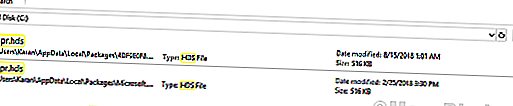
4] mspr.hdsファイルを削除し、システムを再起動します。
問題の解決に役立つかどうかを確認してください。おそらく、そうすべきです。そうでない場合は、次の解決策に進みます。
解決策4] NetflixWindowsアプリをリセットします
1] [スタート]ボタンをクリックしてから歯車のような記号をクリックして、[設定]ウィンドウを開きます。
2] [アプリ] >> [アプリと機能]に移動します。
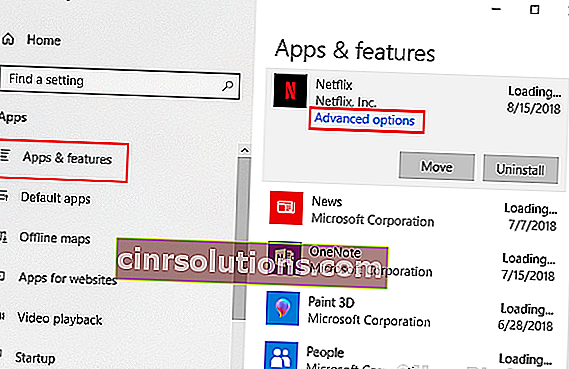
3] Netflixアプリを選択してから、[詳細オプション]を選択します。
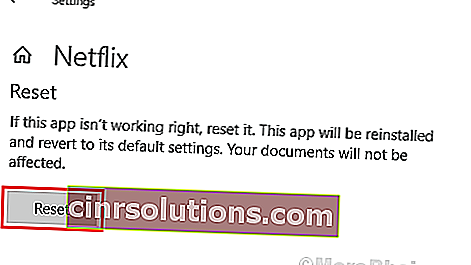
4] [リセット]をクリックしてアプリをリセットし、システムを再起動します。